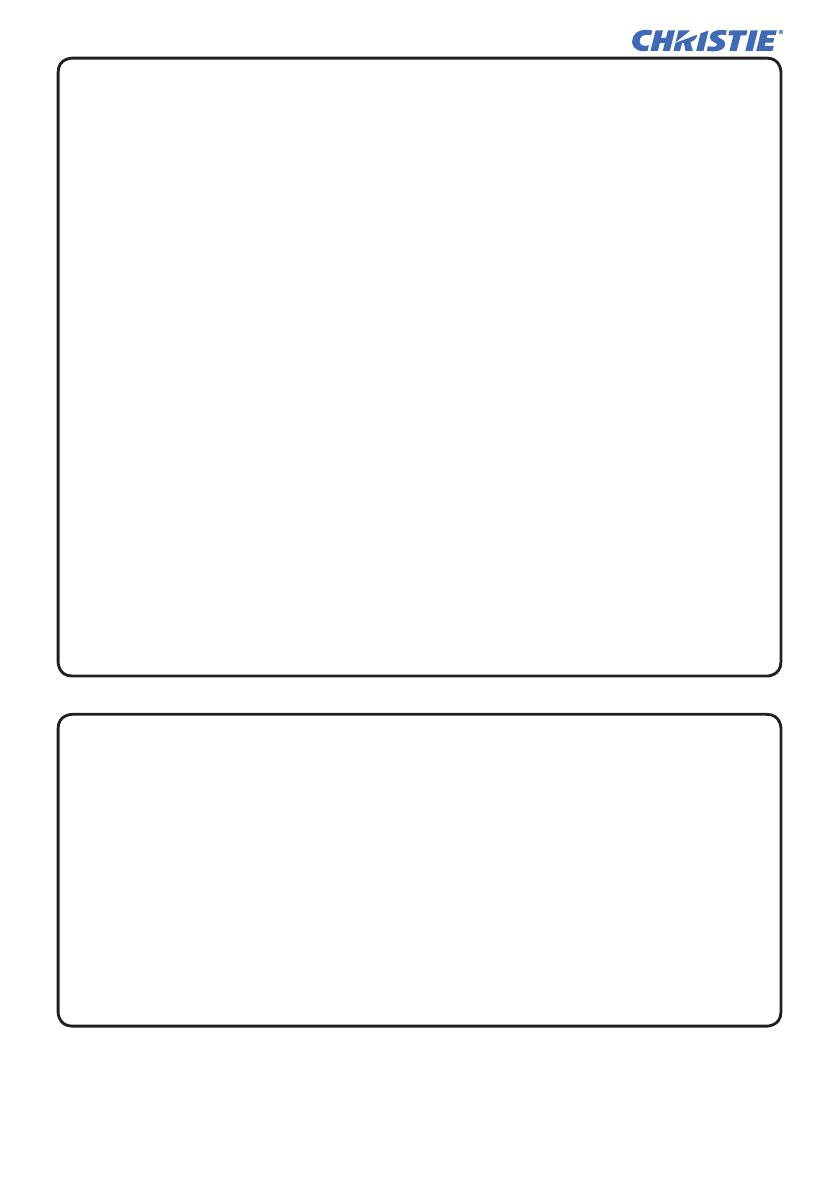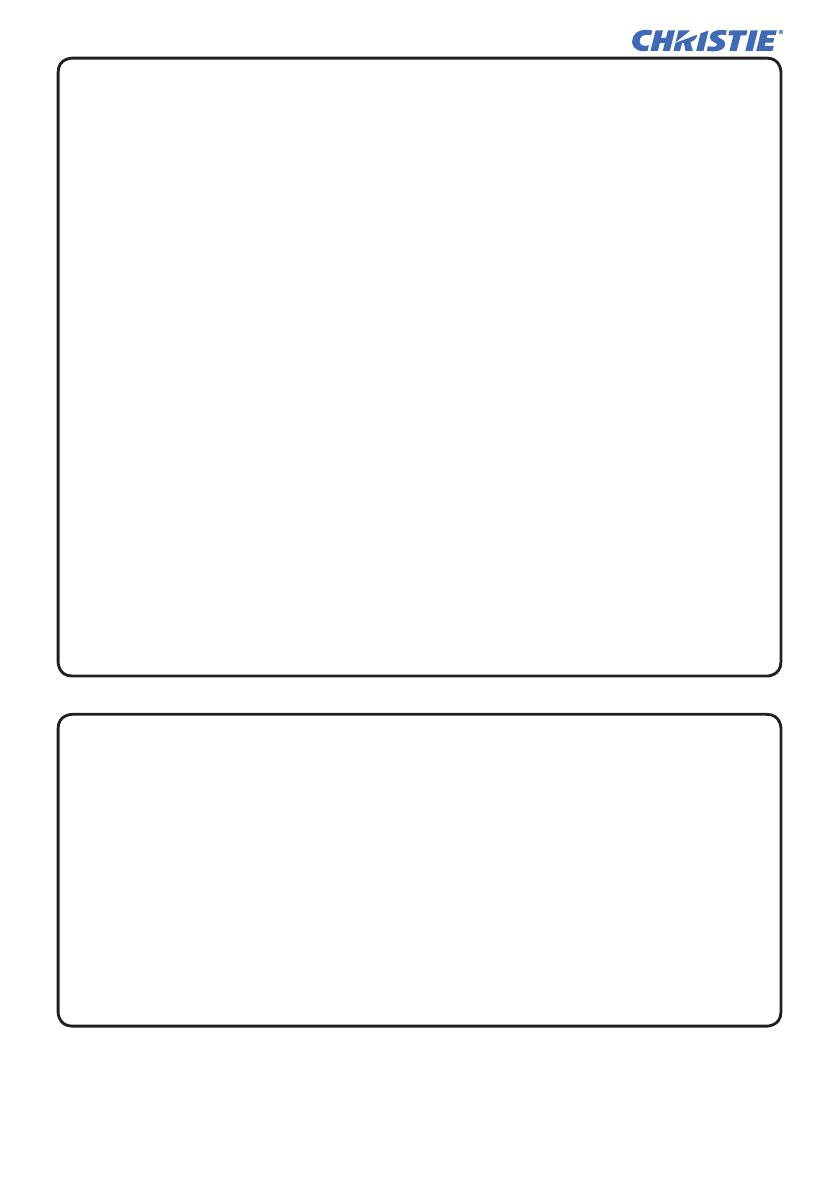
8
DWU1052/DHD1052
Сеть Руководство по быстрой настройке
020-000861-01 Rev. 1 (12-2015)
LIT GUID SET DWU/DHD1052 NET
• Несмотря на то, что порты HDBaseT
TM
и LAN могут использоваться
для проводной LAN, они не могут использоваться одновременно.
Подсоедините кабель LAN к порту, установленному в пункте ПРОВОДНАЯ
СЕТЬ в меню СЕТЬ.
•
Один и тот же сетевой адрес не может использоваться для беспроводной
LAN и проводной
LAN.
•
Если проектор и компьютер находятся в одной и той же сети (т.е. имеют
один и тот же сетевой
адрес), можно оставить поле шлюз по умолчанию
незаполненным.
• Если проектор и компьютер находятся в разных сетях, необходимо
установить шлюз по умолчанию. Для получения подробной информации
проконсультируйтесь с сетевым администратором.
ПРИМЕЧАНИЕ
[Сведения об IP-адресе]
■ Установка вручную
Порция сетевого адреса настройки IP-адрес вашего компьютера должна
быть такой же, как настройка на проекторе. Кроме этого, весь IP-адрес
компьютера не должен совпадать с IP-адресам других устройств в этой же
сети, включая проектор.
Настройки проектора следующие.
IP-адрес: 192.168.1.254
Маска подсети: 255.255.255.0
(Сетевой адрес: 192.168.1 в данном случае)
Поэтому укажите IP-адрес компьютера следующим образом.
IP-адрес: 192.168.1.xxx (xxx означает десятичное число)
Маска подсети: 255.255.255.0
(Сетевой адрес: 192.168.1 в данном случае)
Пример
Выберите в качестве “xxx” число от 1 до 254, не совпадающее с этой
составляющей адреса других устройств в сети.
В этом случае, т.к. IP-адрес проектора “192.168.1.254”, укажите настройку
от 1 до 253 для компьютера.
■ Автоматическая настройка
При наличие сервера DHCP в подключенной сети, назначается IP-адрес
для проектора и компьютера автоматически. Если сервер DHCP недосту-
пен, установите IP-АДРЕС, МАСКА ПОДСЕТИ и ШЛЮЗ ПО УМОЛЧАНИЮ.